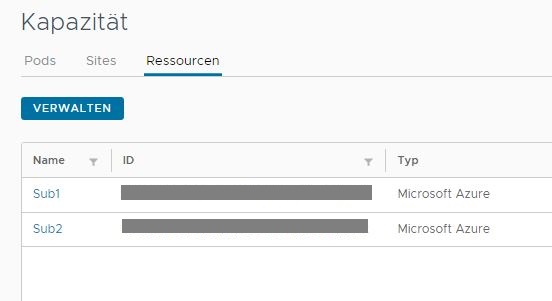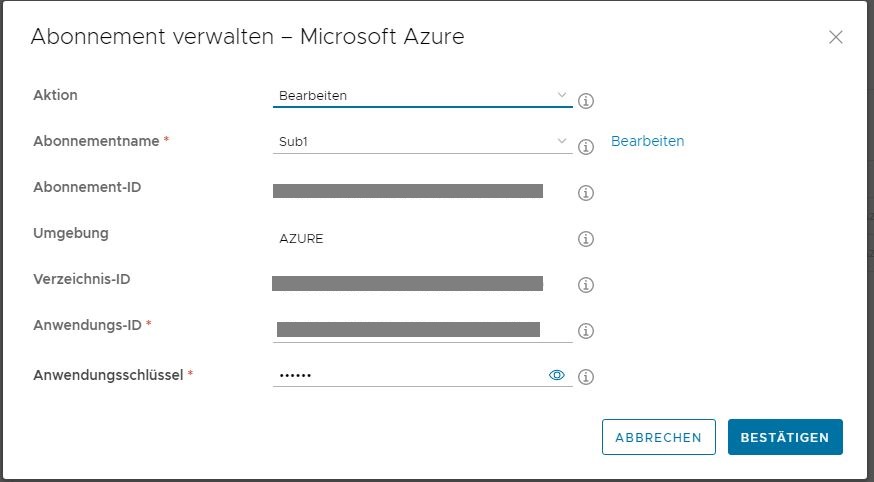Auf dieser Seite wird beschrieben, wie Sie den Workflow „Abonnement verwalten“ in Horizon Universal Console verwenden, um vorhandene Abonnementinformationen, die in Ihrer Horizon Cloud-Umgebung gespeichert sind, zu ändern, zu modifizieren oder zu aktualisieren. Ein Anwendungsfall für diesen Workflow ist, wenn der Schlüssel des Abonnements bald abläuft und Sie einen neuen Schlüssel im Azure-Portal erstellt haben und nun die Pods in diesem Abonnement diesen neuen Schlüssel verwenden müssen.
Dieses bekannte Problem ist auf der Seite Horizon Cloud – Bekannte Probleme dokumentiert. Wenn sich Ihr Pod in einer Situation befindet, in der der geheime Schlüssel des Abonnements aus irgendeinem Grund aktualisiert werden muss, z. B. wegen eines nahenden oder bereits verstrichenen Ablauftermins, richten Sie eine Dienstanforderung (Service Request, SR) an Horizon Cloud Operations, um den Verwaltungsdienst in jeder Pod-Manager-VM neu zu starten. Verweisen Sie in der SR auf das bekannte Problem und die internen Probleme Nr. 2979394 und 3017415.
- Kurze Einführung
-
In einigen Fällen ist es möglicherweise erforderlich, dass Sie die Microsoft Azure-Abonnementinformationen ändern, modifizieren oder aktualisieren, die mit den in diesen Abonnements bereitgestellten Pods verknüpft sind.
Wenn Sie die Funktion verwendet haben, um ein externes Gateway mit einem vom Abonnement des Pods getrennten Abonnement bereitzustellen, müssen Sie diese Abonnementinformationen möglicherweise ebenfalls ändern.
Der Workflow „Abonnement verwalten“ wird auch verwendet, um neue Abonnementinformationen in Ihrer Umgebung hinzuzufügen und um Abonnementinformationen zu löschen, die nicht mehr mit Pods verknüpft sind und die in Horizon Cloud nicht mehr sichtbar sein sollen.
- Typischer Anwendungsfall
-
Warum sollte es nötig sein, die mit den bereitgestellten Pods verknüpften Microsoft Azure-Abonnementinformationen zu ändern, zu modifizieren oder zu aktualisieren?
Stellen Sie sich vor, Sie haben den Anwendungsschlüssel des Abonnements so erstellt, dass er in einem Jahr abläuft und dass Sie sich Tag 360 nähern.
Bevor der letzte Tag 365 vergeht und der Schlüssel abläuft, müssen Sie zunächst im Microsoft Azure-Portal einen neuen Schlüssel für das Abonnement erstellen und dann umgehend die gespeicherten Abonnementinformationen in der Horizon Universal Console ändern, damit der neue Schlüssel verwendet wird.
Wenn die Abonnementinformationen beidseitig – auf der Seite des Microsoft Azure-Portals und auf der Seite von Horizon Universal Console – übereinstimmen, bleiben die in Ihrer Horizon Cloud-Umgebung gespeicherten Abonnementinformationen für die Verwendung mit den bereits in diesem Abonnement bereitgestellten Pods nutzbar.
- Standort der Konsole für diese Schritte
- Die Abonnementinformationen, die von einem Pod oder von dessen externem Gateway verwendet werden (wenn dieses Gateway in einem eigenen Abonnement bereitgestellt wird) aktualisieren Sie auf der Seite „Kapazität“ auf der Registerkarte Ressourcen. Eine Beschreibung der Felder mit Abonnementinformationen finden Sie auf der Seite Bereitstellen zusätzlicher Pods.
Prozedur
Nächste Maßnahme
Wenn Sie nur den Anwendungsschlüssel (geheimer Client-Schlüssel) aktualisieren möchten, müssen Sie aufgrund eines bekannten Problems die Hinweise im Abschnitt „Wichtiger Hinweis“ oben auf dieser Seite beachten.
Dieser wichtige Hinweis wird hier unten auf der Seite wiederholt, damit Sie nicht versehentlich übersehen, wie wichtig er für den Anwendungsfall ist, wenn Sie den geheimen Schlüssel des Clients geändert haben.
Dieses bekannte Problem ist auf der Seite Horizon Cloud – Bekannte Probleme dokumentiert. Wenn sich Ihr Pod in einer Situation befindet, in der der geheime Schlüssel des Abonnements aus irgendeinem Grund aktualisiert werden muss, z. B. wegen eines nahenden oder bereits verstrichenen Ablauftermins, richten Sie eine Dienstanforderung (Service Request, SR) an Horizon Cloud Operations, um den Verwaltungsdienst in jeder Pod-Manager-VM neu zu starten. Verweisen Sie in der SR auf das bekannte Problem und die internen Probleme Nr. 2979394 und 3017415.